V tem priročniku vam bom pokazal/a, kako hitro in enostavno ustvariti impresivno 3D grafiko v PowerPointu. Skupaj bomo prehodili proces ustvarjanja privlačnega poročila o projektu in vam dali dragocene nasvete, kako izstopiti s svojo predstavitvijo. Ne glede na to, ali ste začetnik ali že nekoliko izkušeni, s tem postopnim vodnikom boste sposobni doseči profesionalne rezultate.
Najpomembnejše ugotovitve
Naučili se boste, kako ustvarjati osnovne oblike, jih kombinirati in prilagajati v treh dimenzijah. Poleg tega boste dobili nasvete o poravnavi elementov in izbiri barv, da bodo vaše grafike bolj privlačne.
Korak za korakom vodnik
Začnimo z našim prvim oblikovalskim izzivom. Najprej odprite PowerPoint in izberite prazno predstavitev.
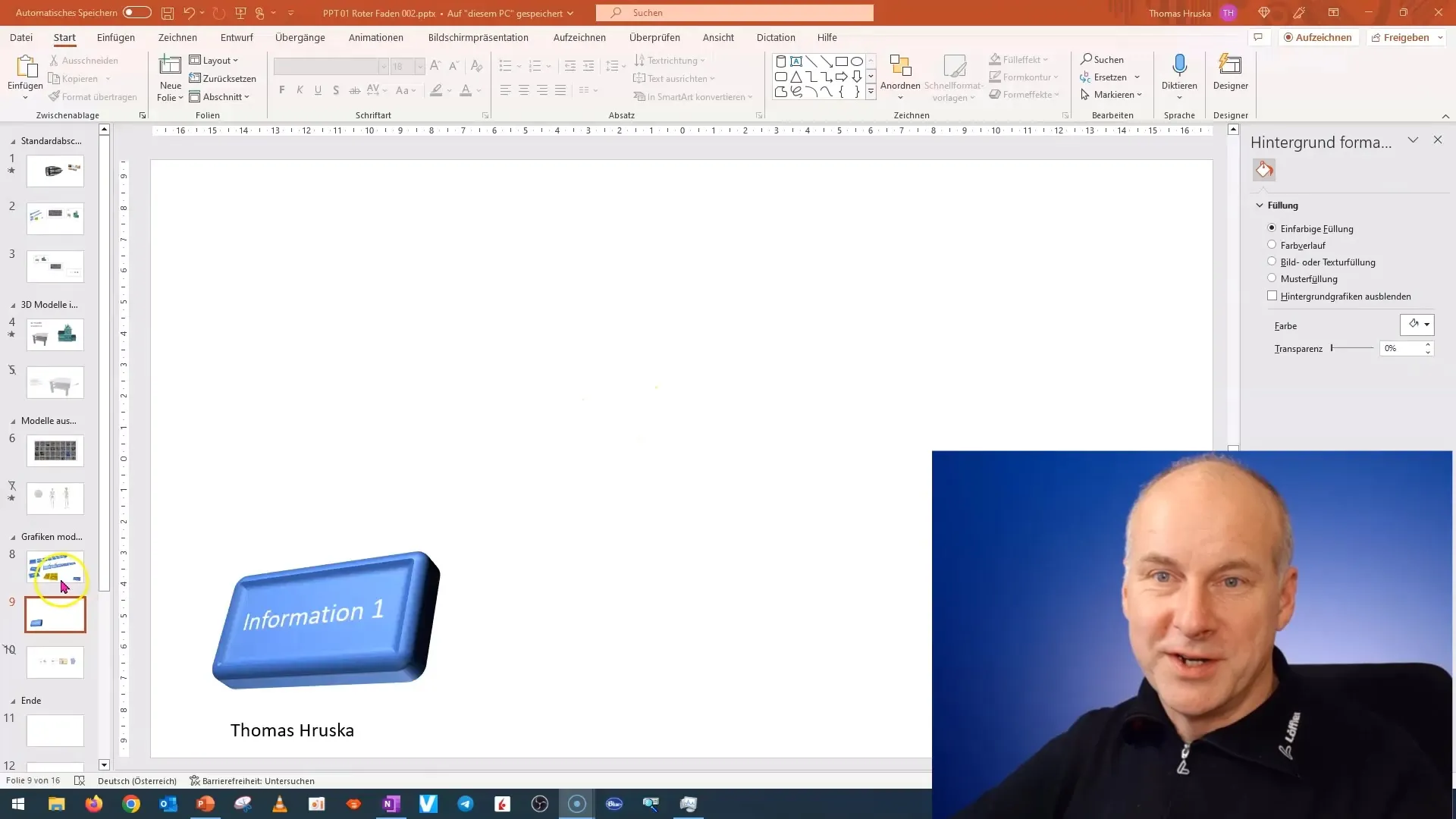
Tukaj bomo zdaj ustvarili preprost puščico. Najprej dodajte pravokotnik, da tvori osnovo puščice. To lahko izberete iz menija "Oblike".
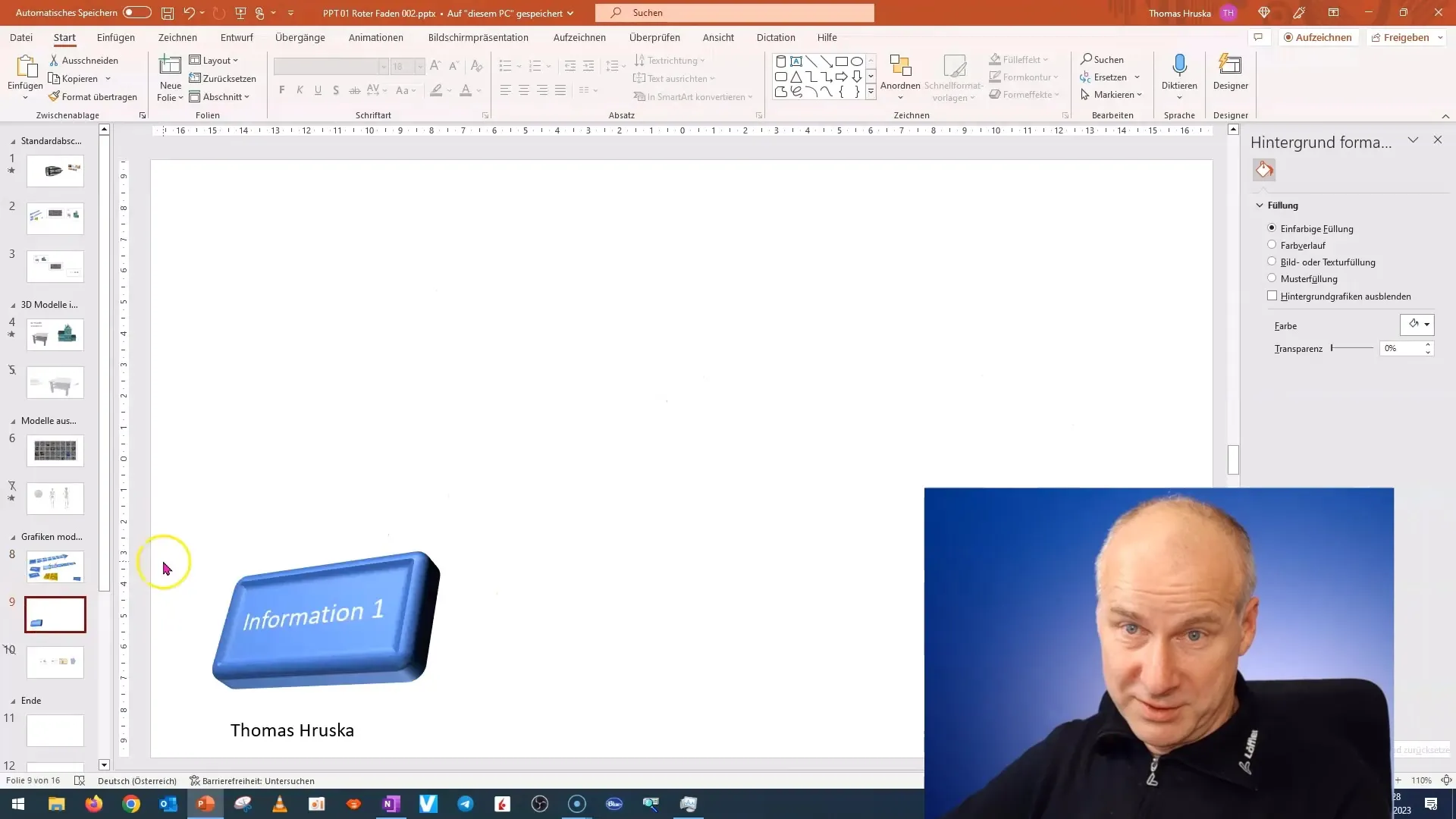
Naslednje v pravokotnik vnesite razdelitev, da ustvarite obliko puščice. Za to označite pravokotnik in uporabite funkcijo "Oblika".
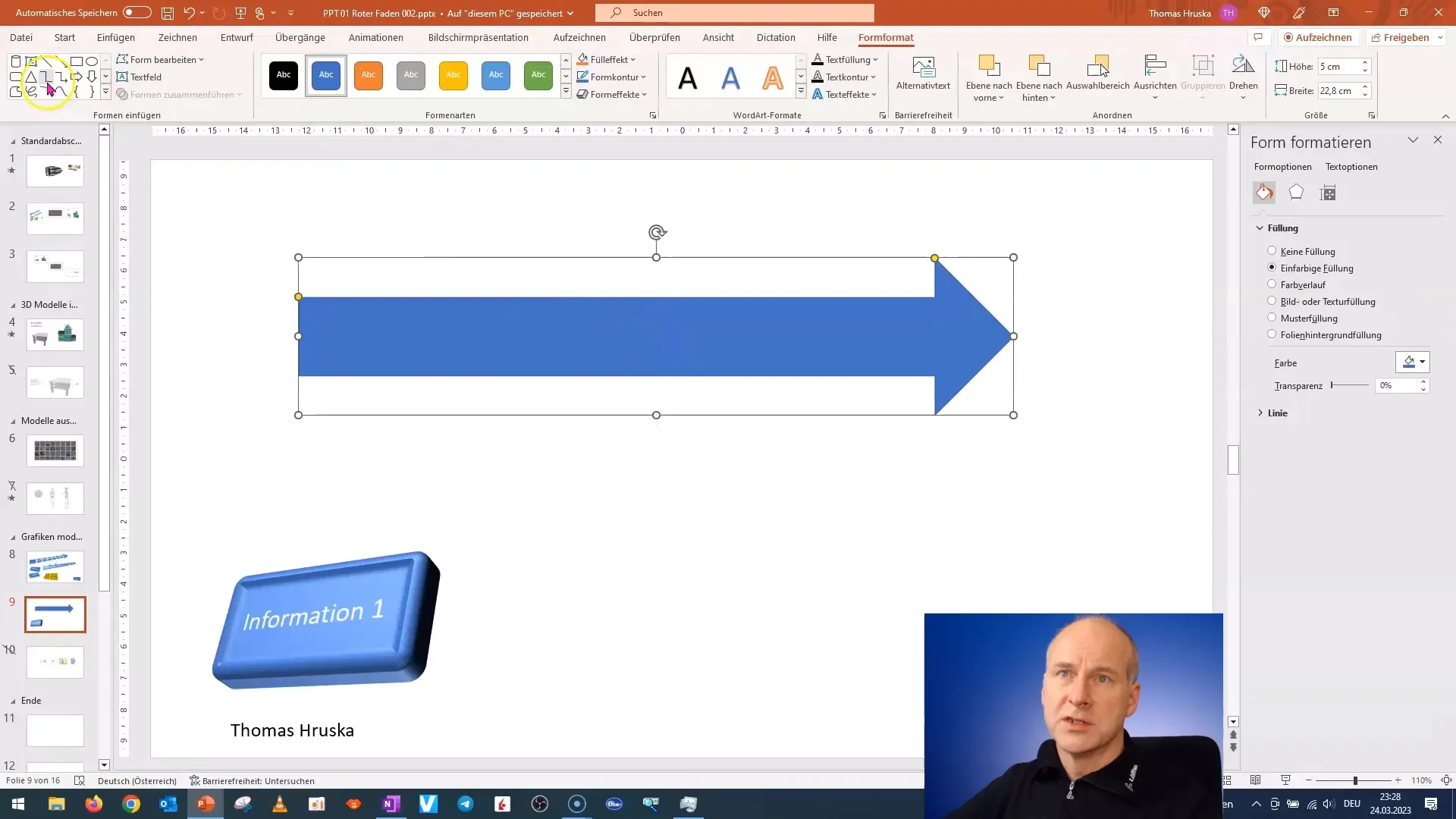
Za razmnoževanje razdelitev večkrat pritisnite tipko Ctrl + D, dokler ne dosežete želenega števila.
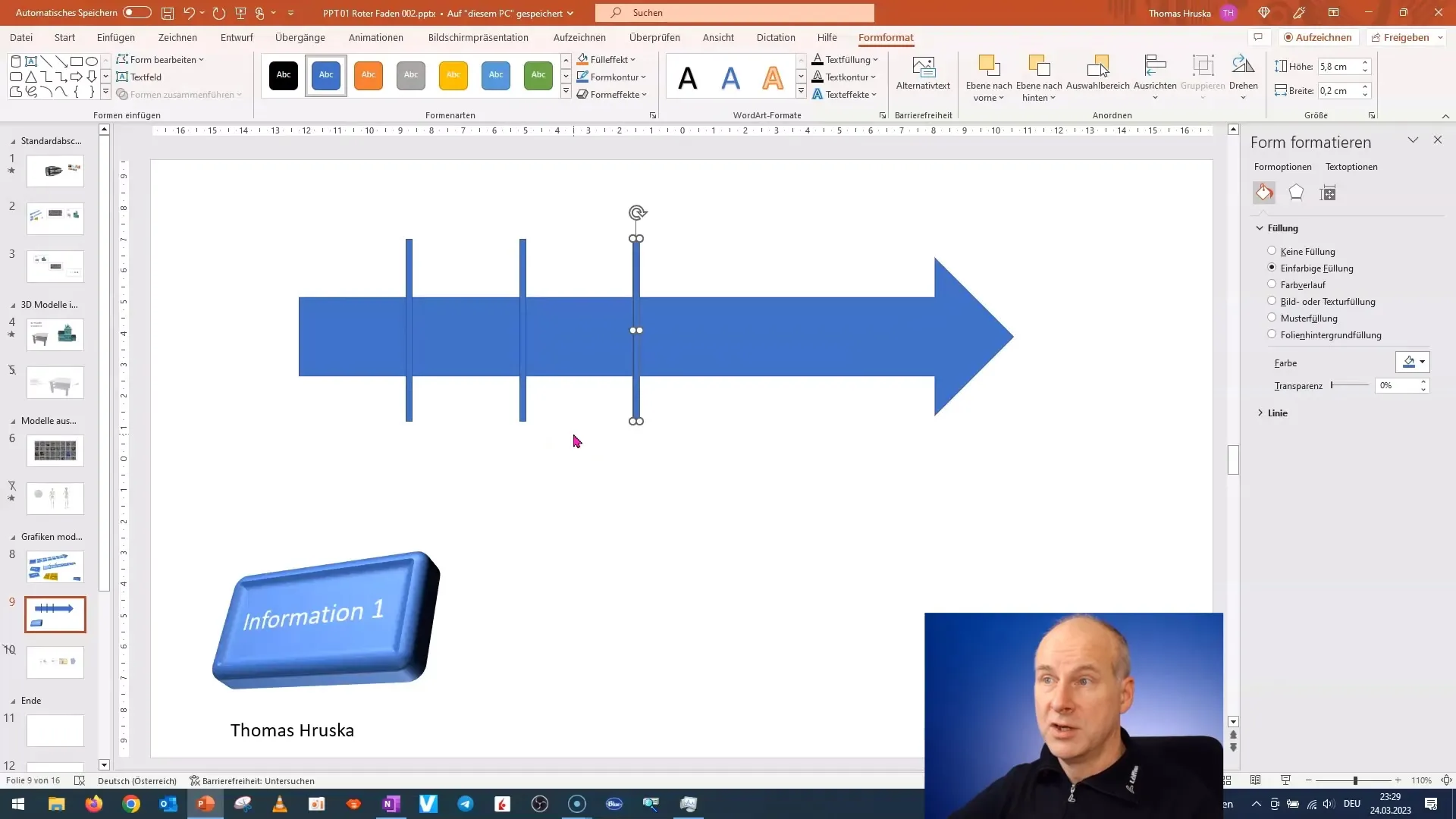
Zdaj imate več pravokotnikov, ki so enakomerno porazdeljeni in tvorijo obliko puščice. Da jih združite, označite vse in uporabite zgoraj navedene funkcije.
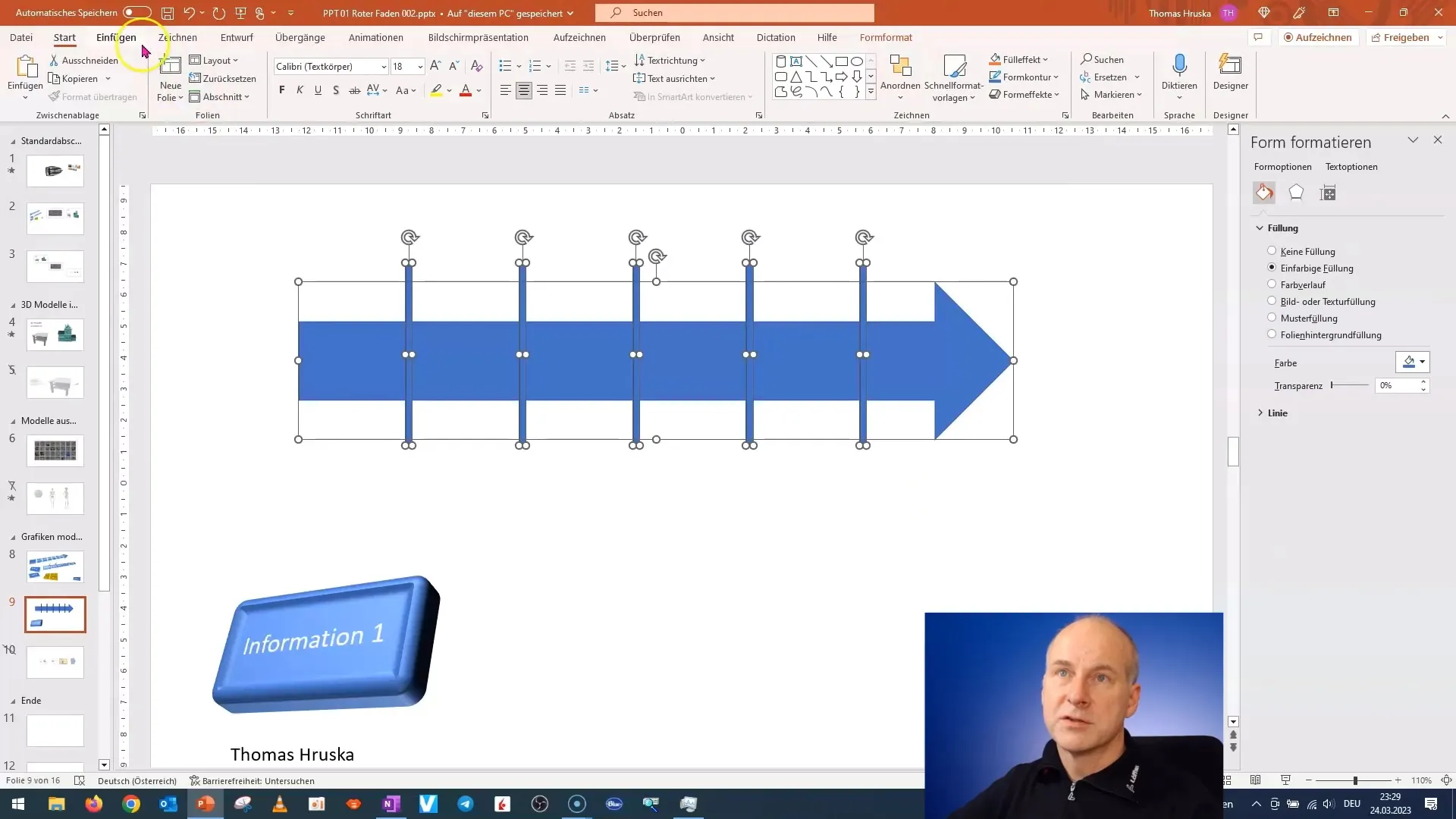
Obstajata dva načina, kako lahko nadaljujete: Lahko združite oblike ali uporabite odštevanje. Priporočam odštevanje, da dobite jasno, določno puščico.
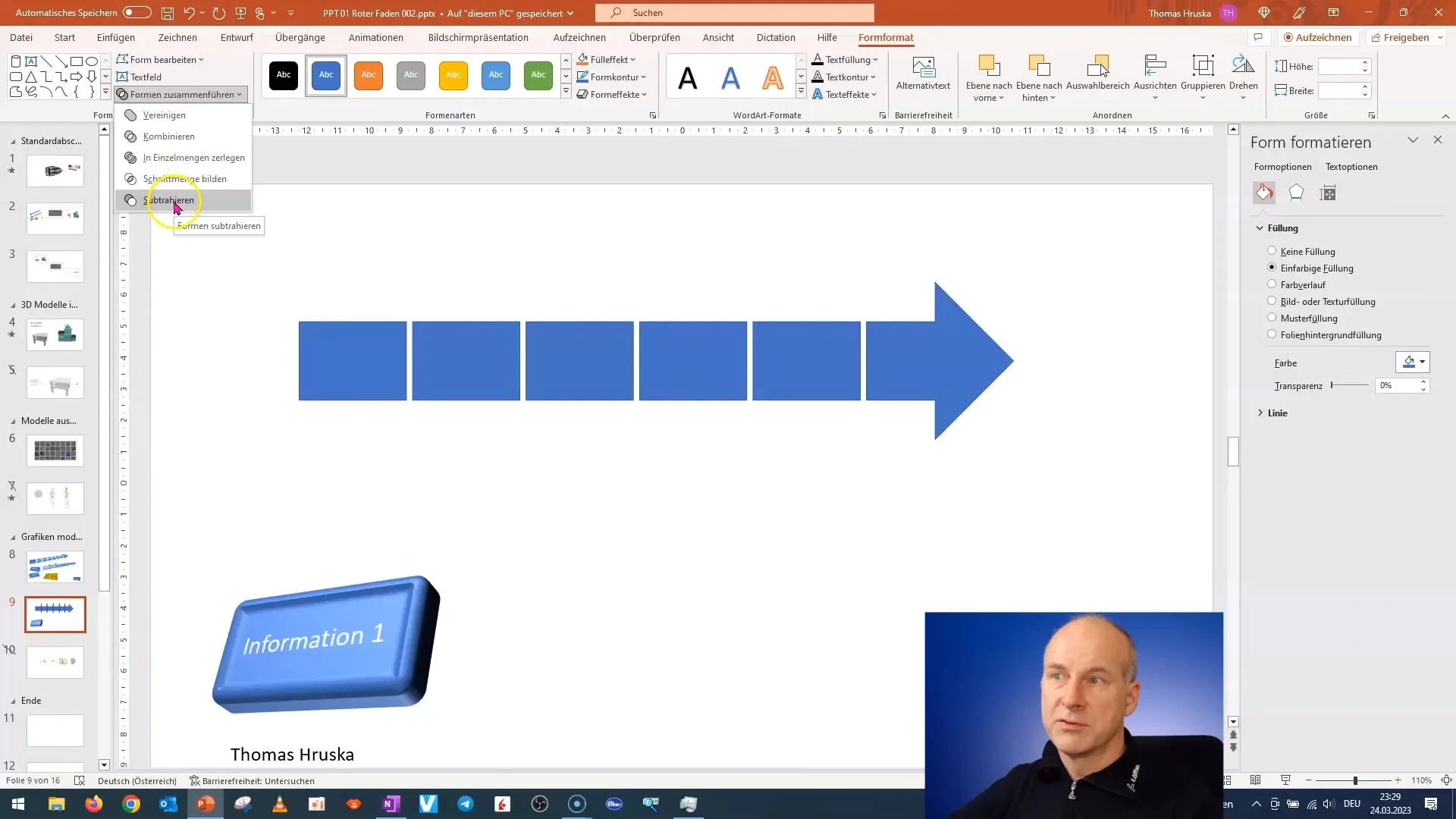
Ko je vaša puščica končana, ji lahko spremenite barvo. Označite obliko in pojdite na "Oblika" > "Barva polnila", da izberete privlačno barvo.
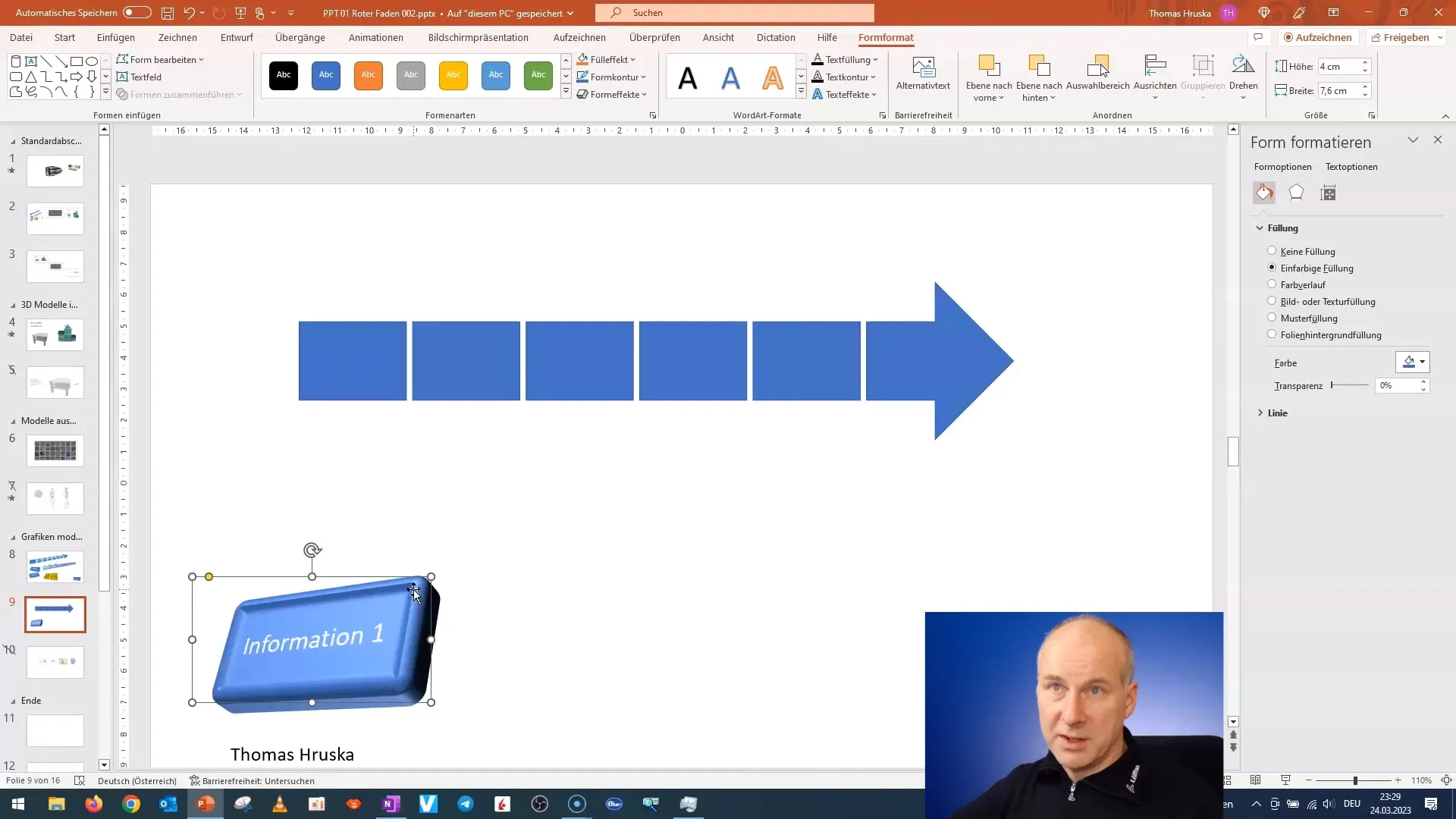
Zdaj sledi pomemben psihološki vidik: Vse, kar kaže navzgor, velja za pozitivno, puščice, ki kažejo desno, pa simbolizirajo napredek. Pazite, da vaše oblike podpirajo to psihologijo.
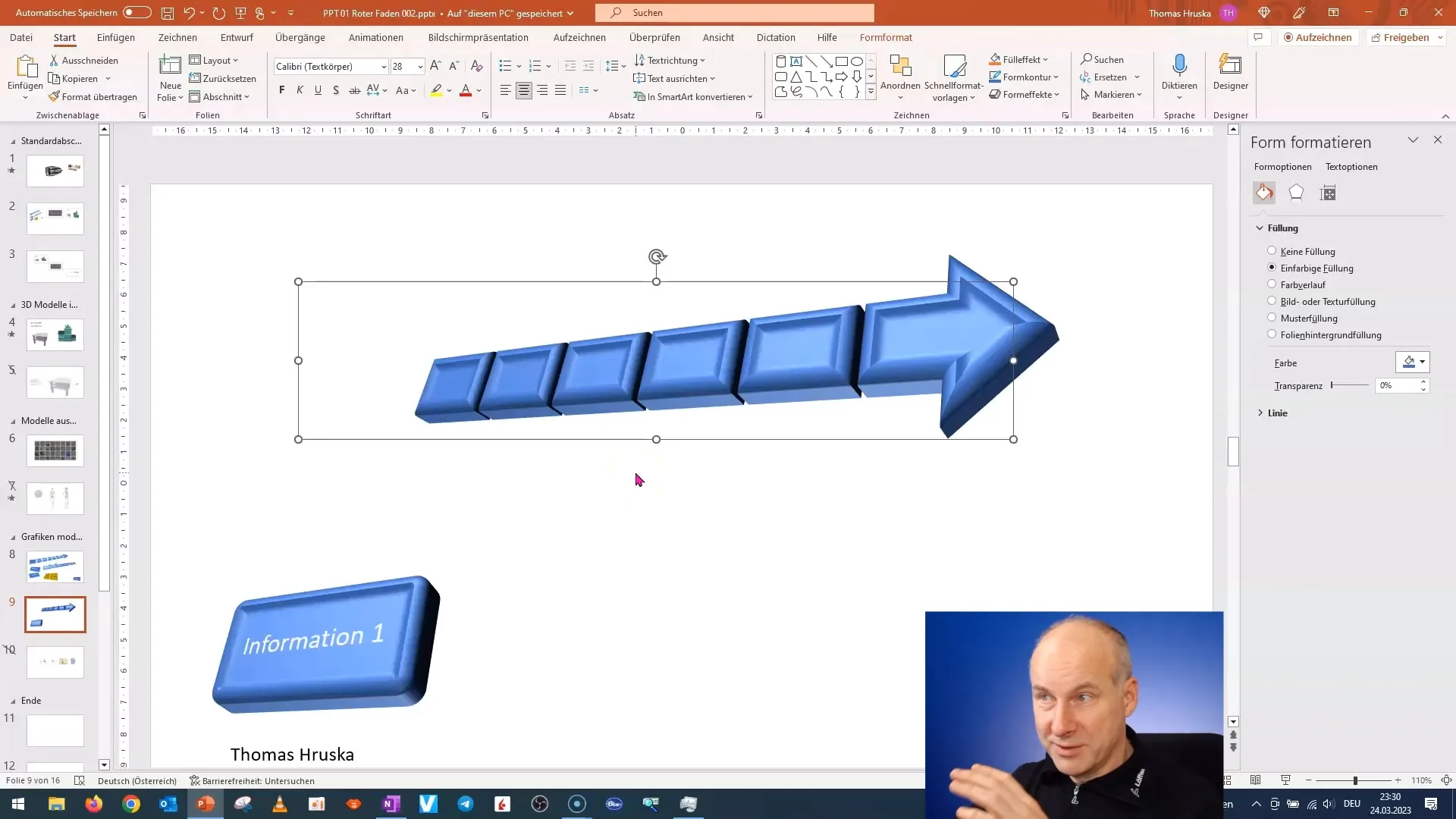
Če puščica ni ravno takšna, kot ste si zamislili, lahko obliko preprosto kopirate in izgled prilagodite s premikanjem. Preizkusite različne možnosti vrtenja, dokler ne ustreza vašim željam.
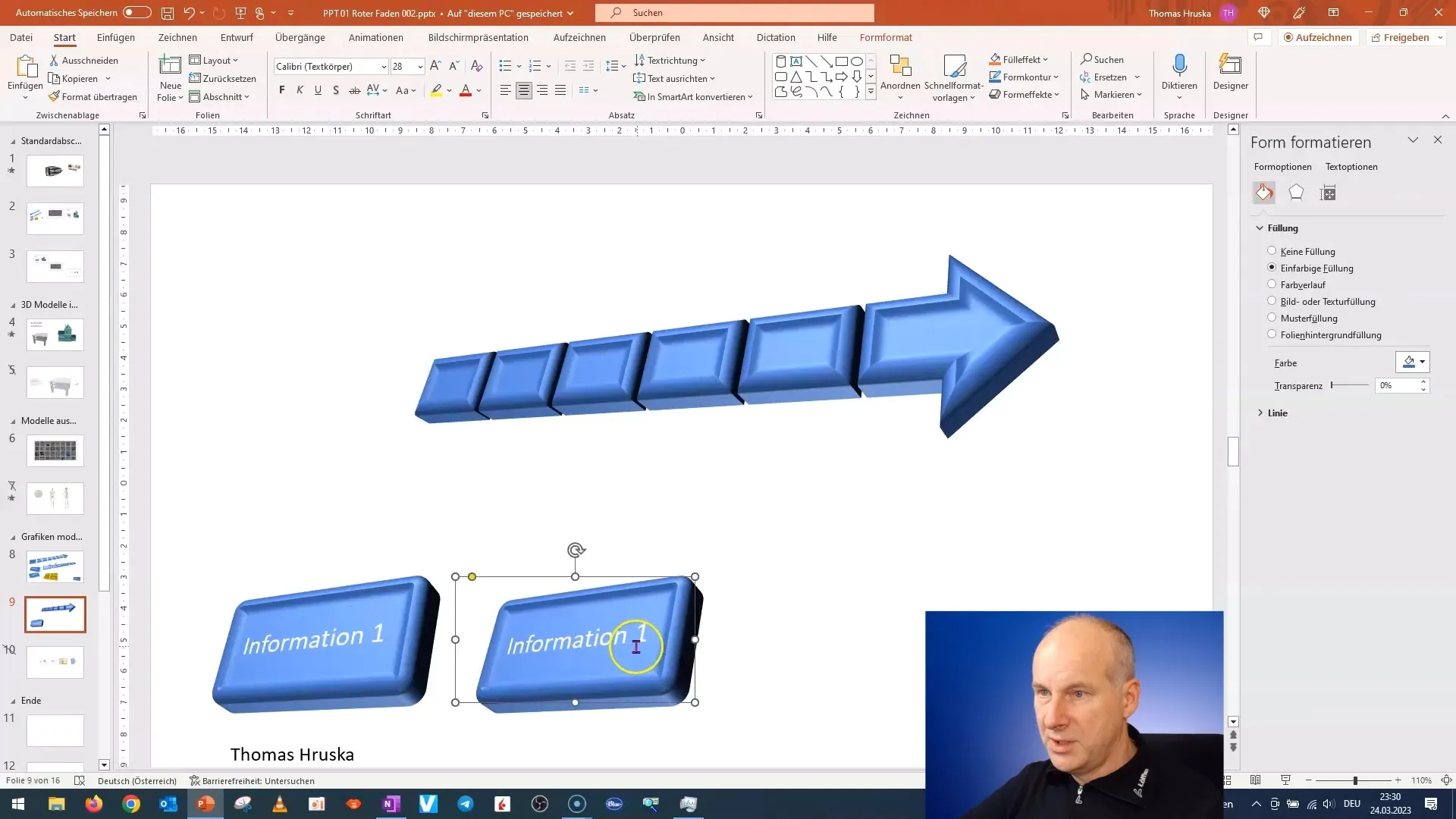
Če želite prilagoditi puščico v tridimenzionalno perspektivo, se vrnite v oblikovanje oblike in rahlo zavrtite obliko naprej in navzgor.
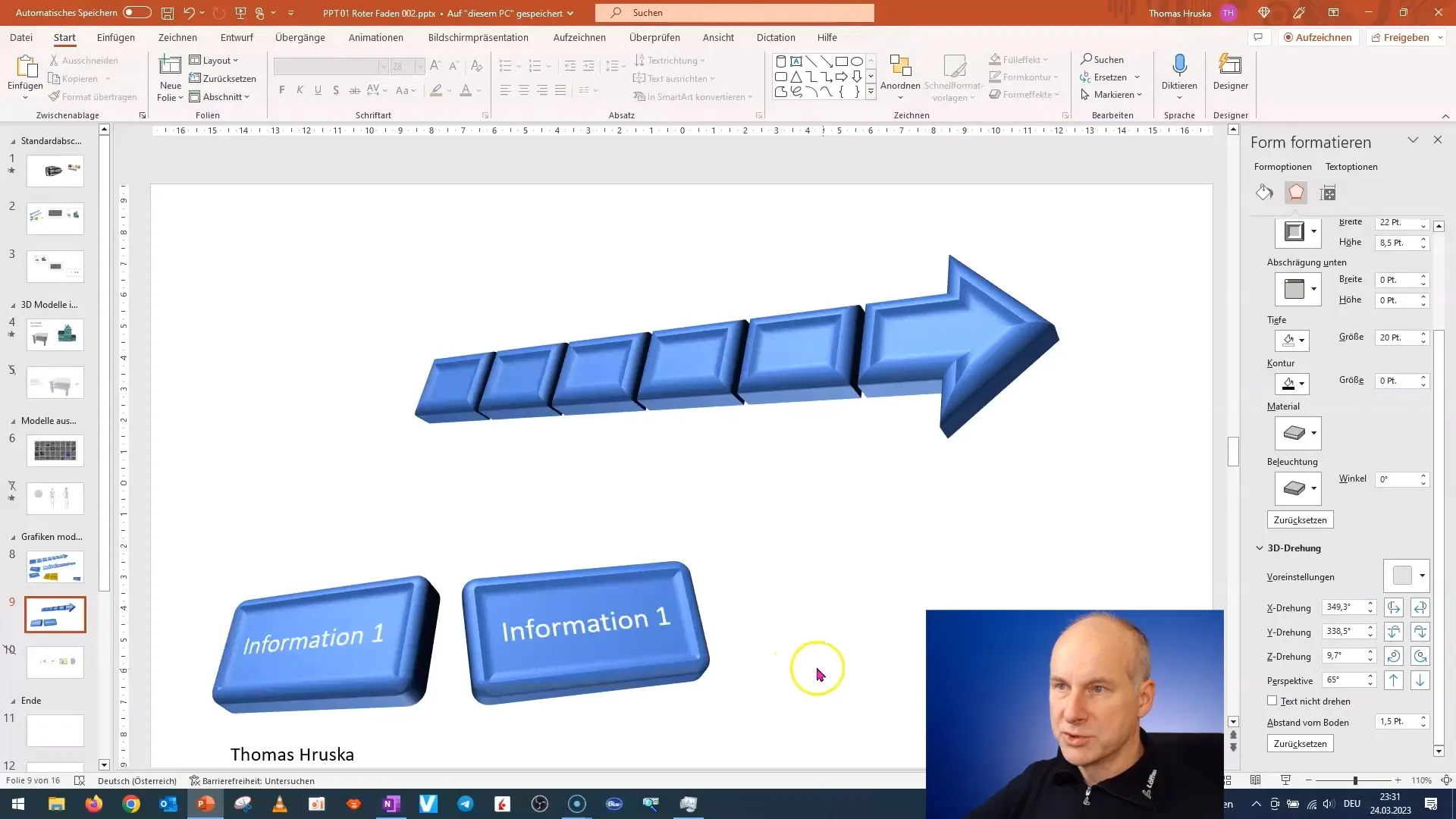
Ker lahko oblika včasih ustvari popačenja, bodite pozorni, da prilagodite velikost oblike in njeno perspektivo, tako da besedilo ostane dobro berljivo.
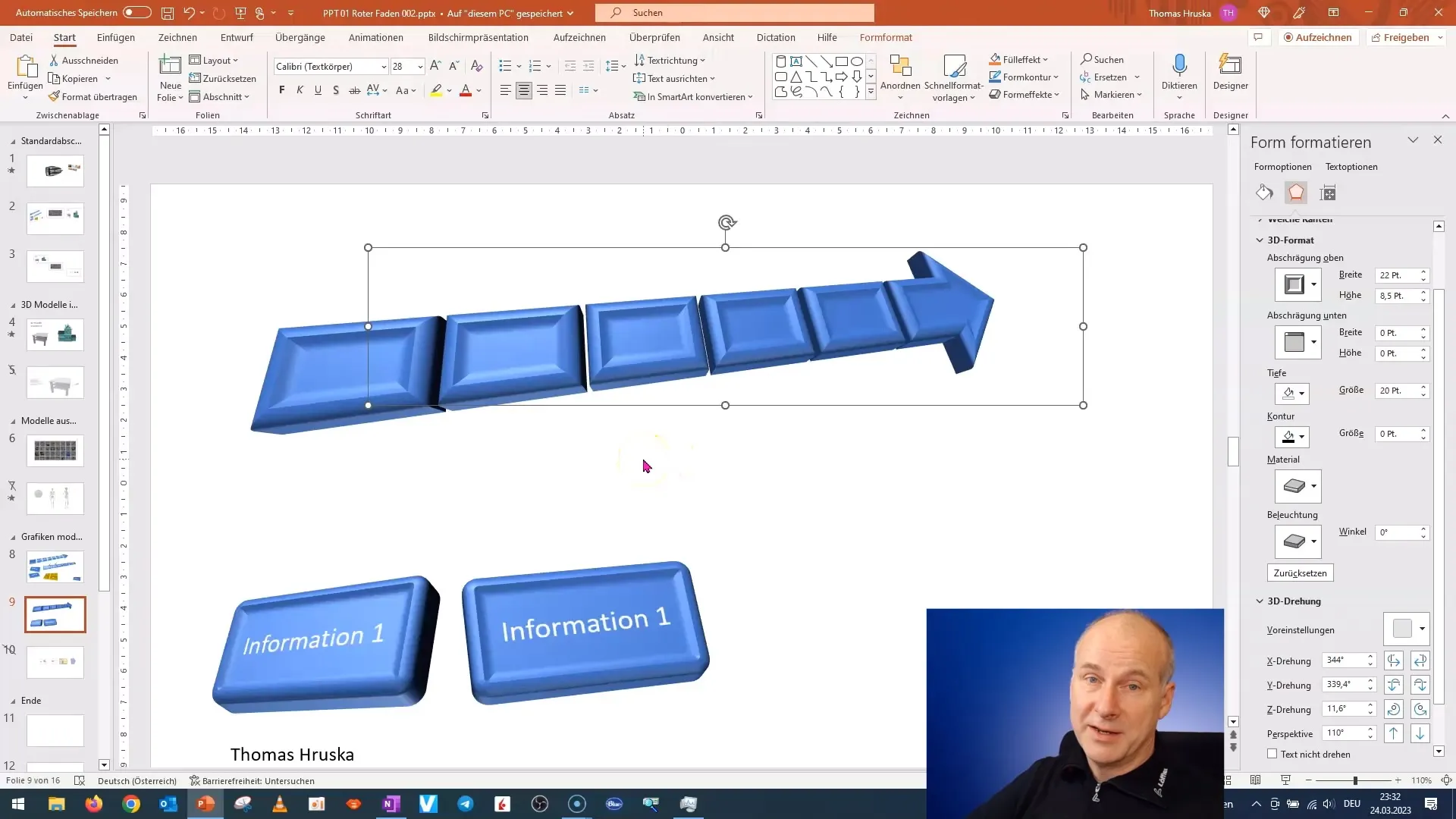
Če želite dodati besedilo, na primer "Delovni paket 1", morate ustvariti nekaj prostora. Zato premaknite svoj element in upoštevajte celotno območje.
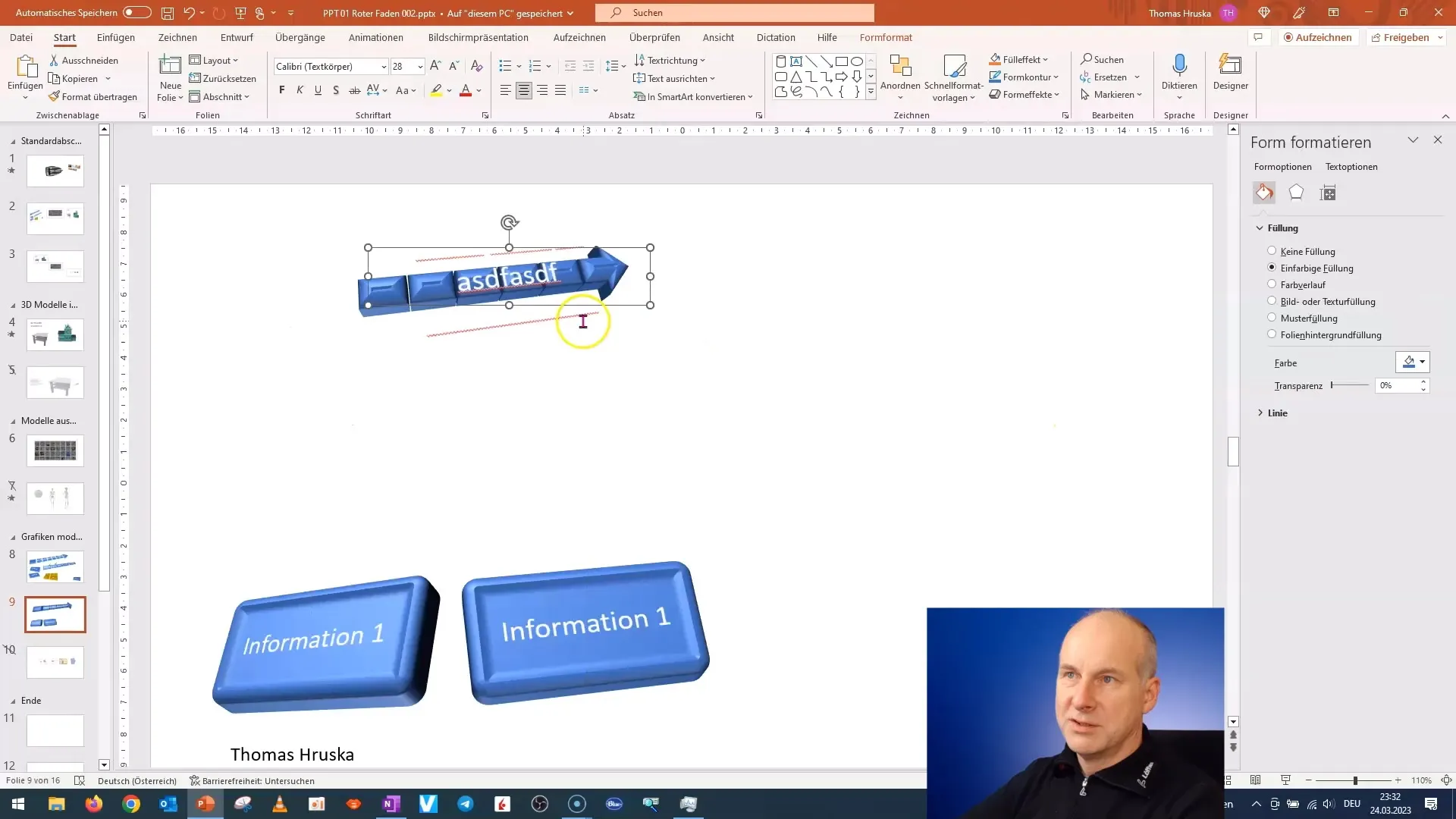
Zdaj lahko ustvarite še en pravokotnik zraven. Tokrat poskrbite, da so vsa okna enake velikosti. Velikost lahko pravilno prilagodite neposredno prek lastnosti.
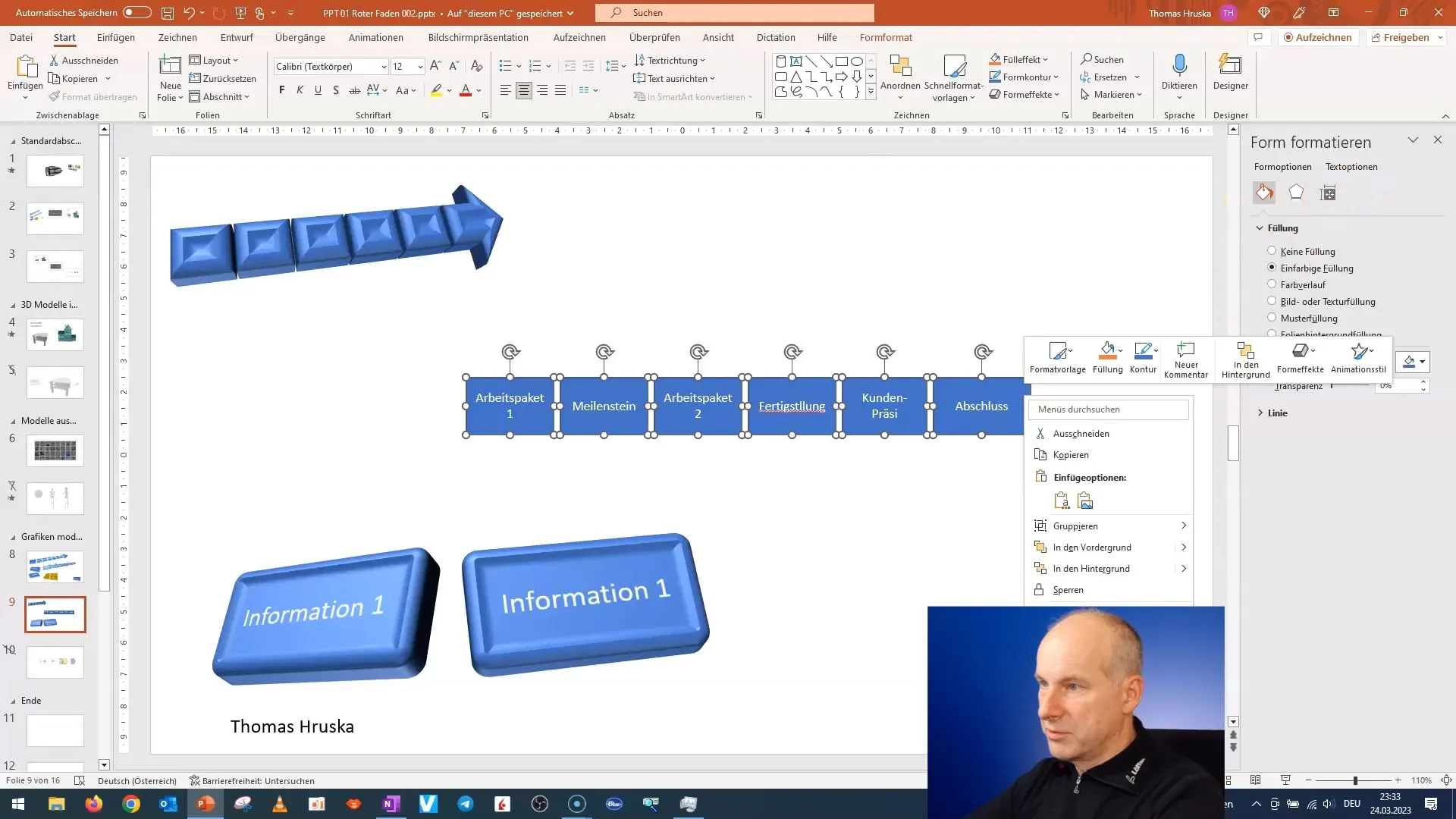
Za enakomerno porazdelitev razdalj pojdite na meni "Razporedi" in izberite funkcijo "Razporedi". Tako bodo razdalje popolnoma usklajene.
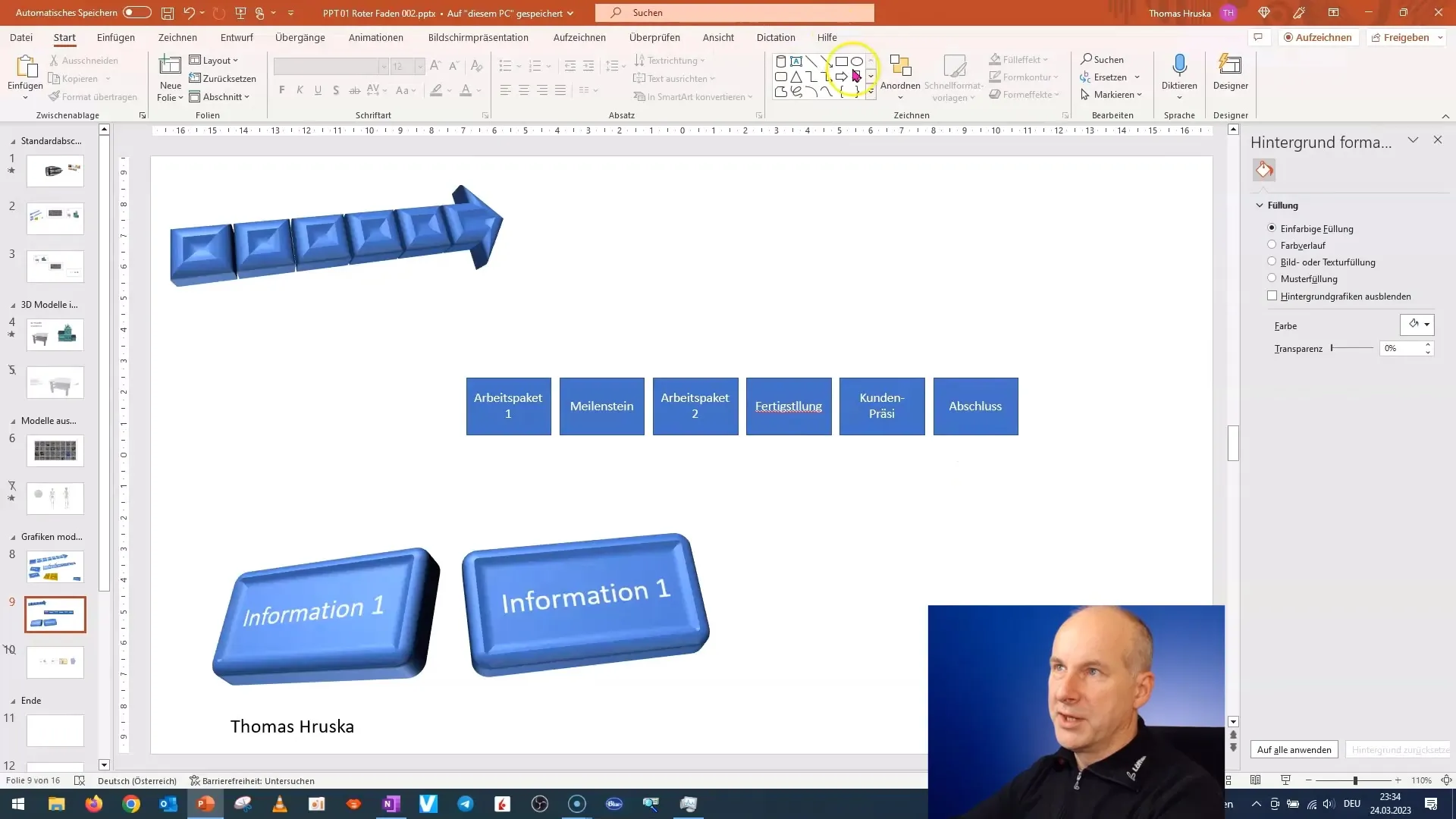
Nato dodamo puščico, ki jasno kaže napredek med delovnimi paketi. Ustvarite novo puščico tako, da opravite enake korake kot prej.
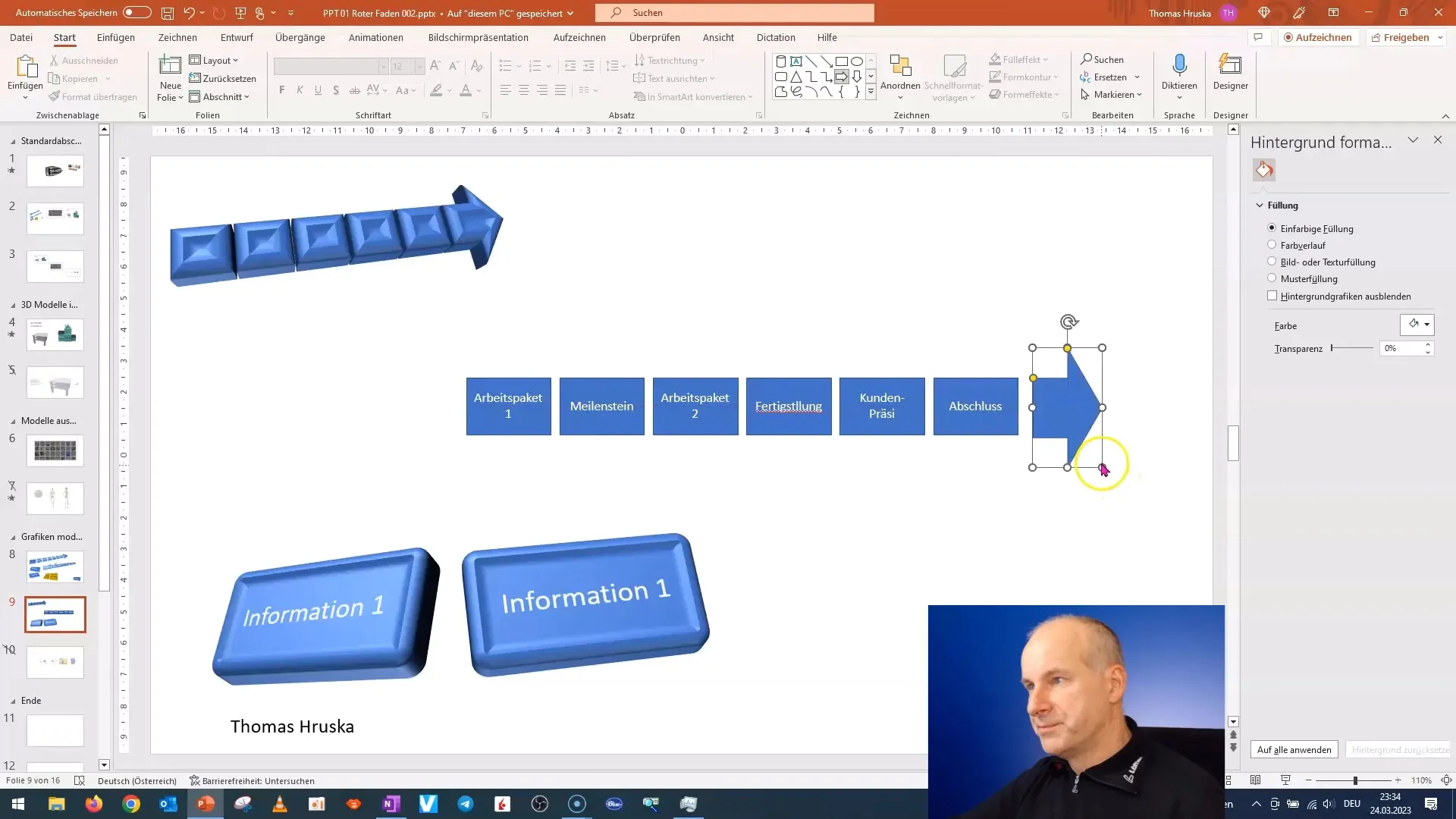
Oblike lahko združite, da jih ni treba premikati posamično. Tako dobite enotno postavitev.
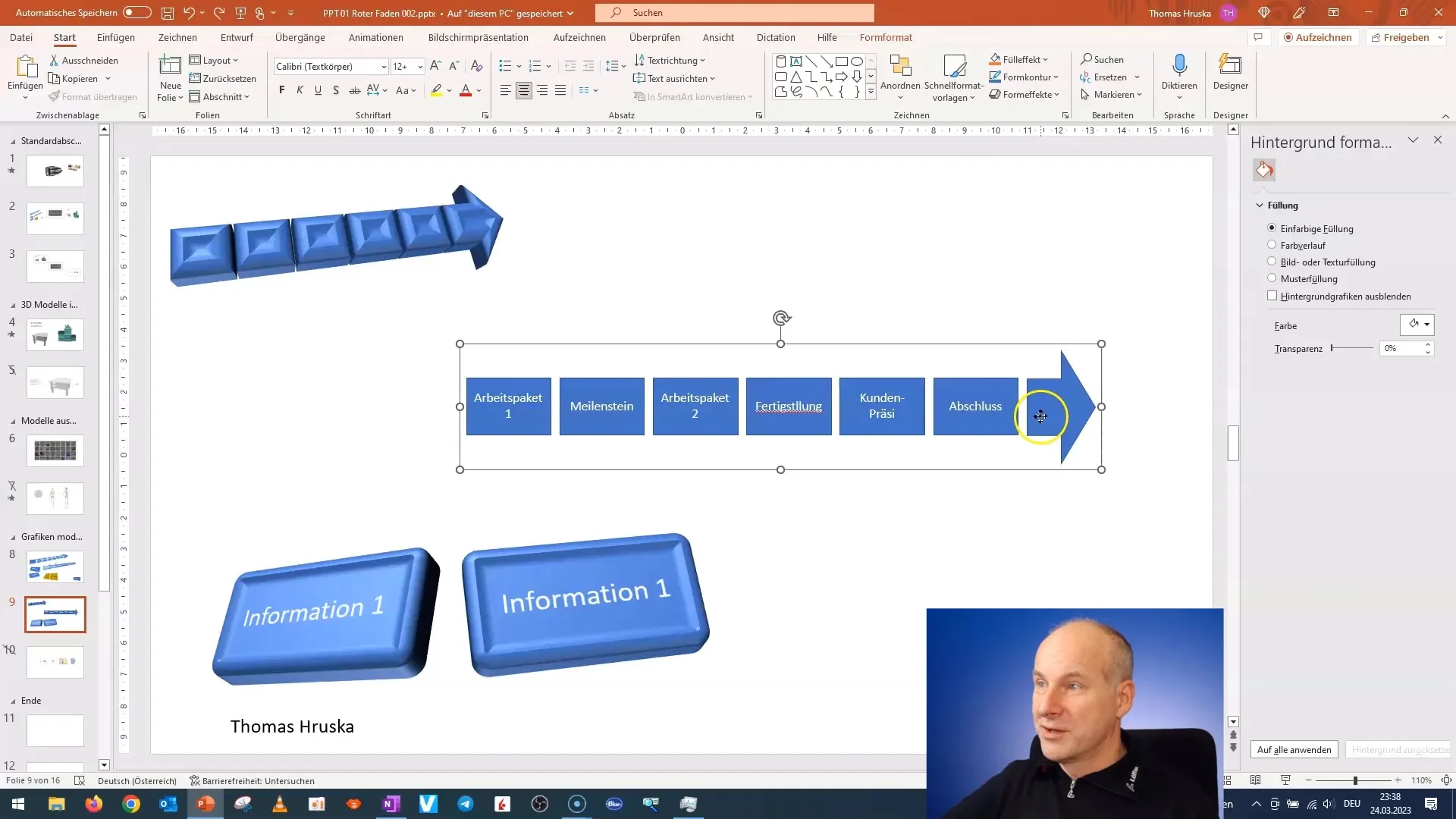
Sedaj pojdite še korak dlje in dodajte nekaj 3D učinkov, da povečate vizualni interes. Izberite možnosti "Oblika oblikovanja" in eksperimentirajte s učinki globine.
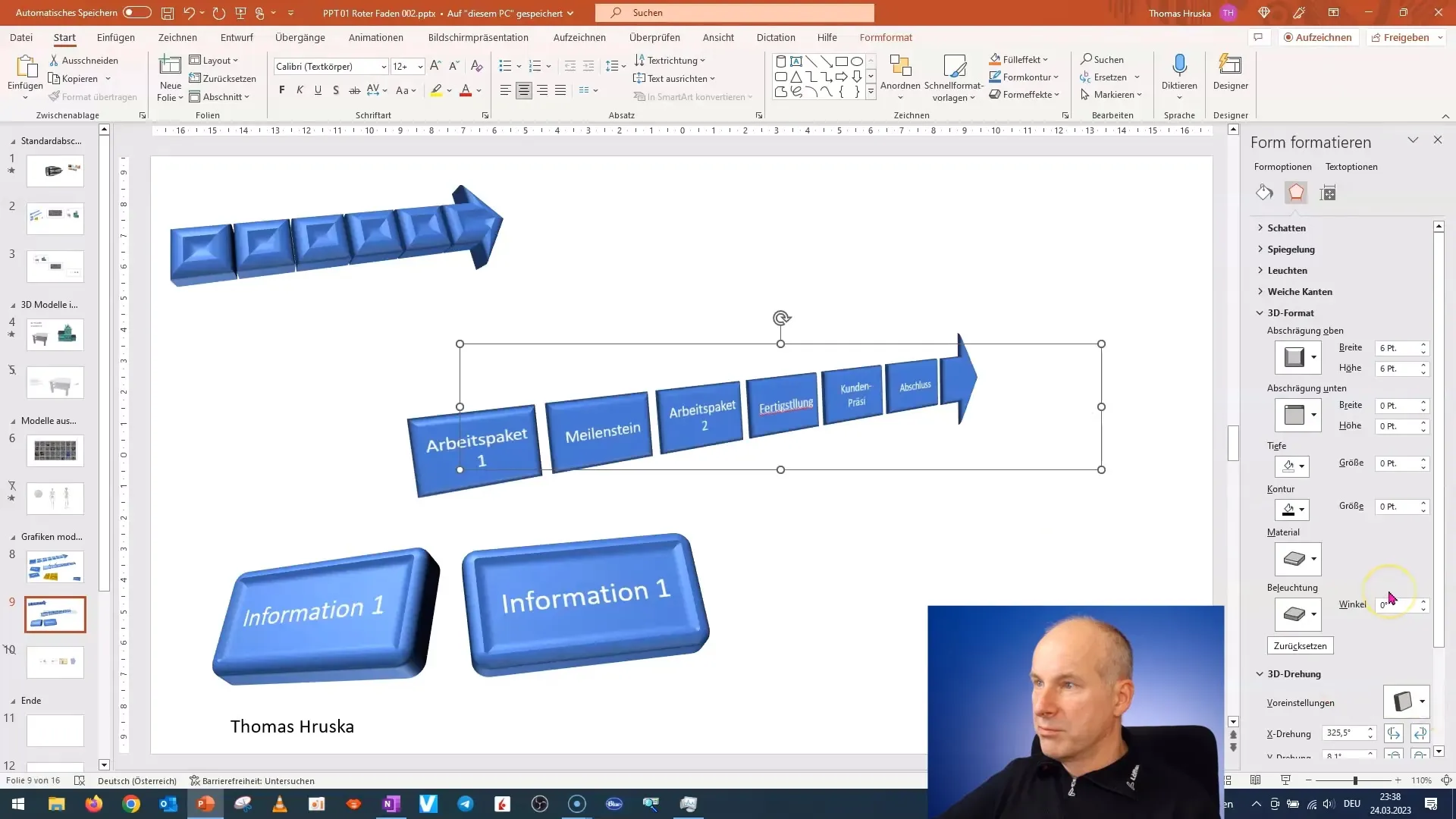
Poglejte si perspektivo: če obliko preveč zavrtite, lahko deluje nenaravno. Pazite, da so vaši vizualni koti enakomerni in realistični, kar izboljša celoten vtis.
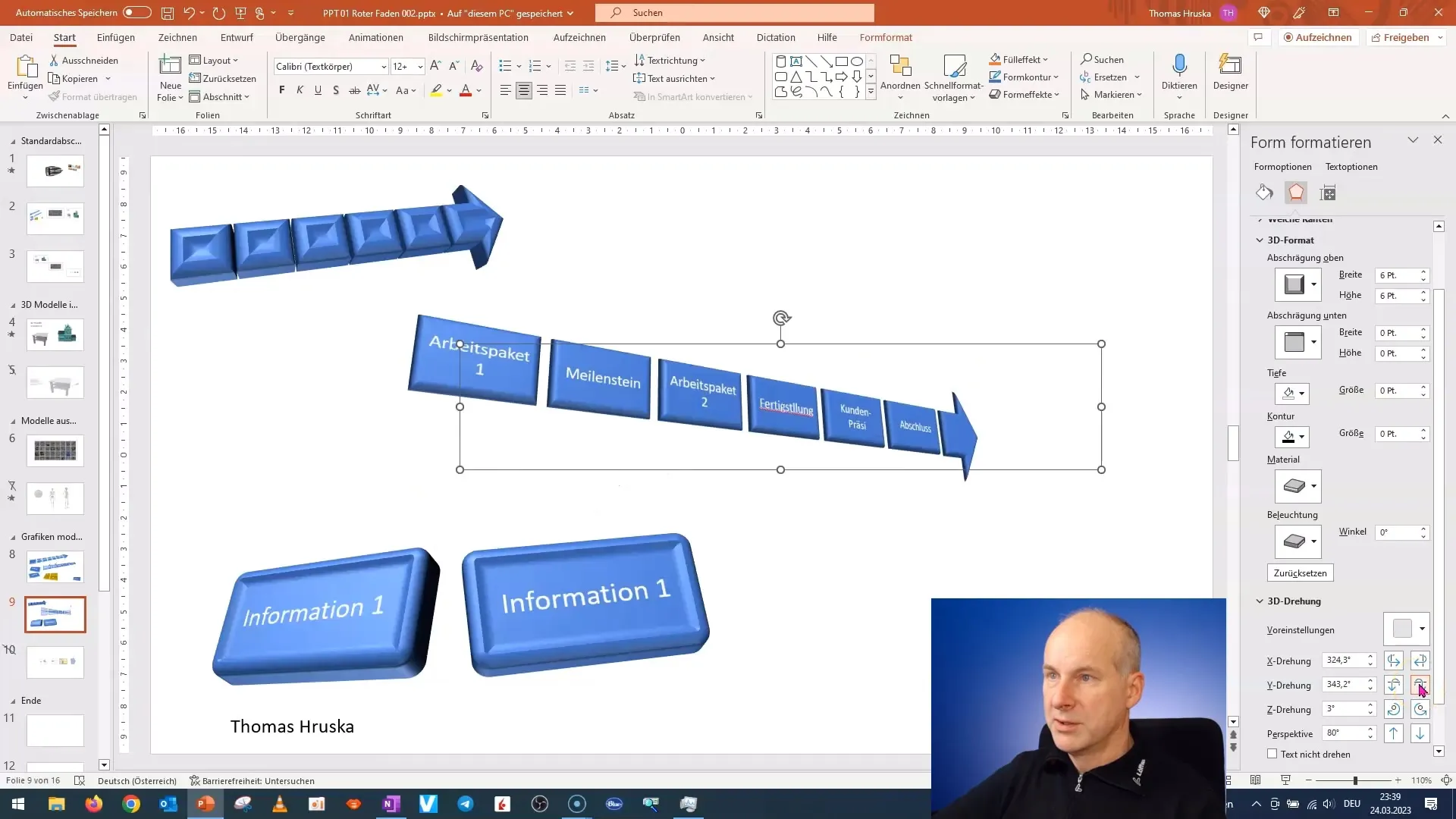
Ko ste zadovoljni z oblikovanjem, dodajte zeleno kljukico, da označite, da so naloge zaključene. To lahko prav tako izberete iz oblik.
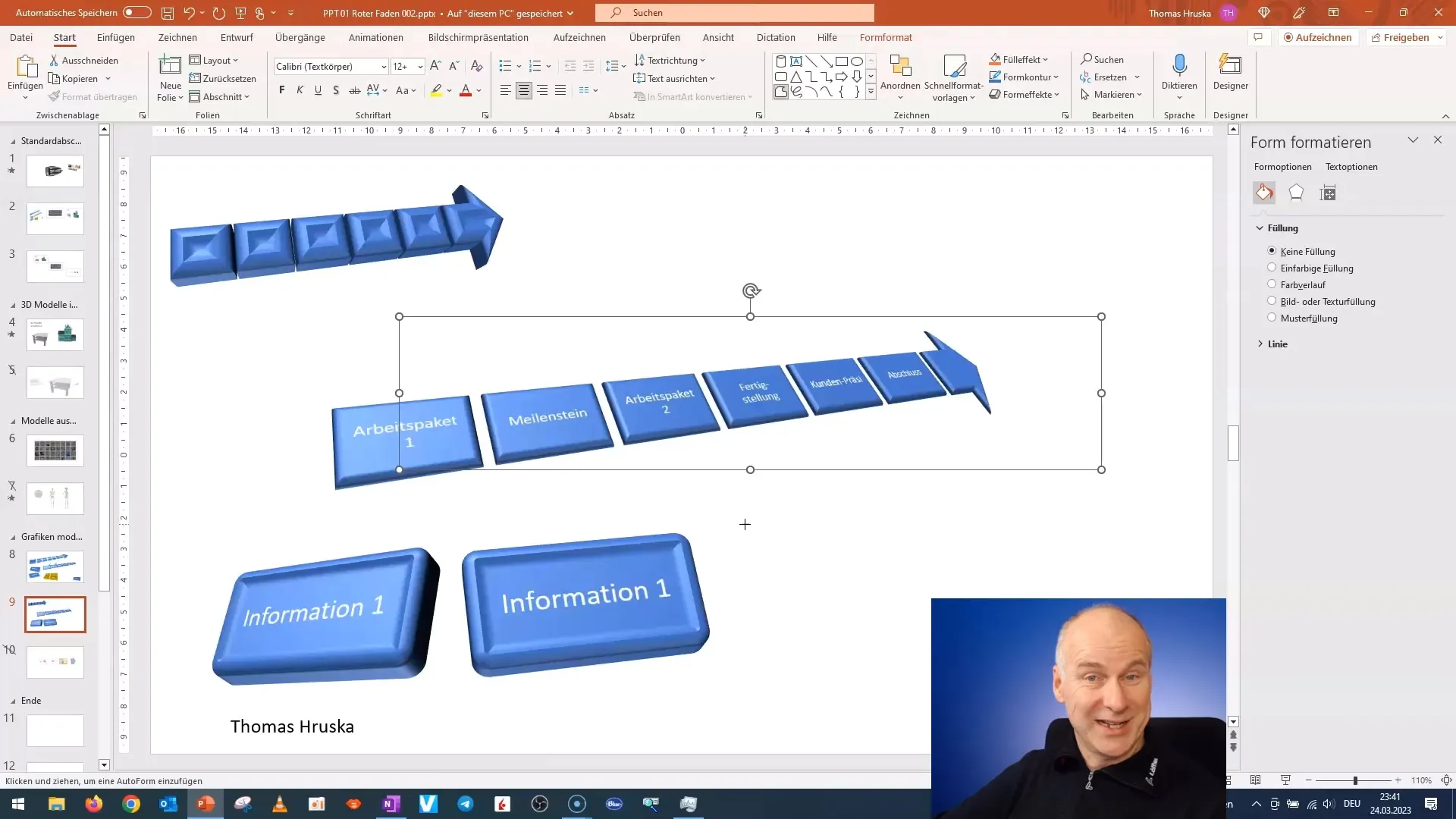
Ne pozabite preveriti tudi razdalj in vidnosti elementov na predstavitvenih diapozitivih. Morda lahko kljukice naredite nekoliko manjše in jih postavite pod privlačnim kotom.
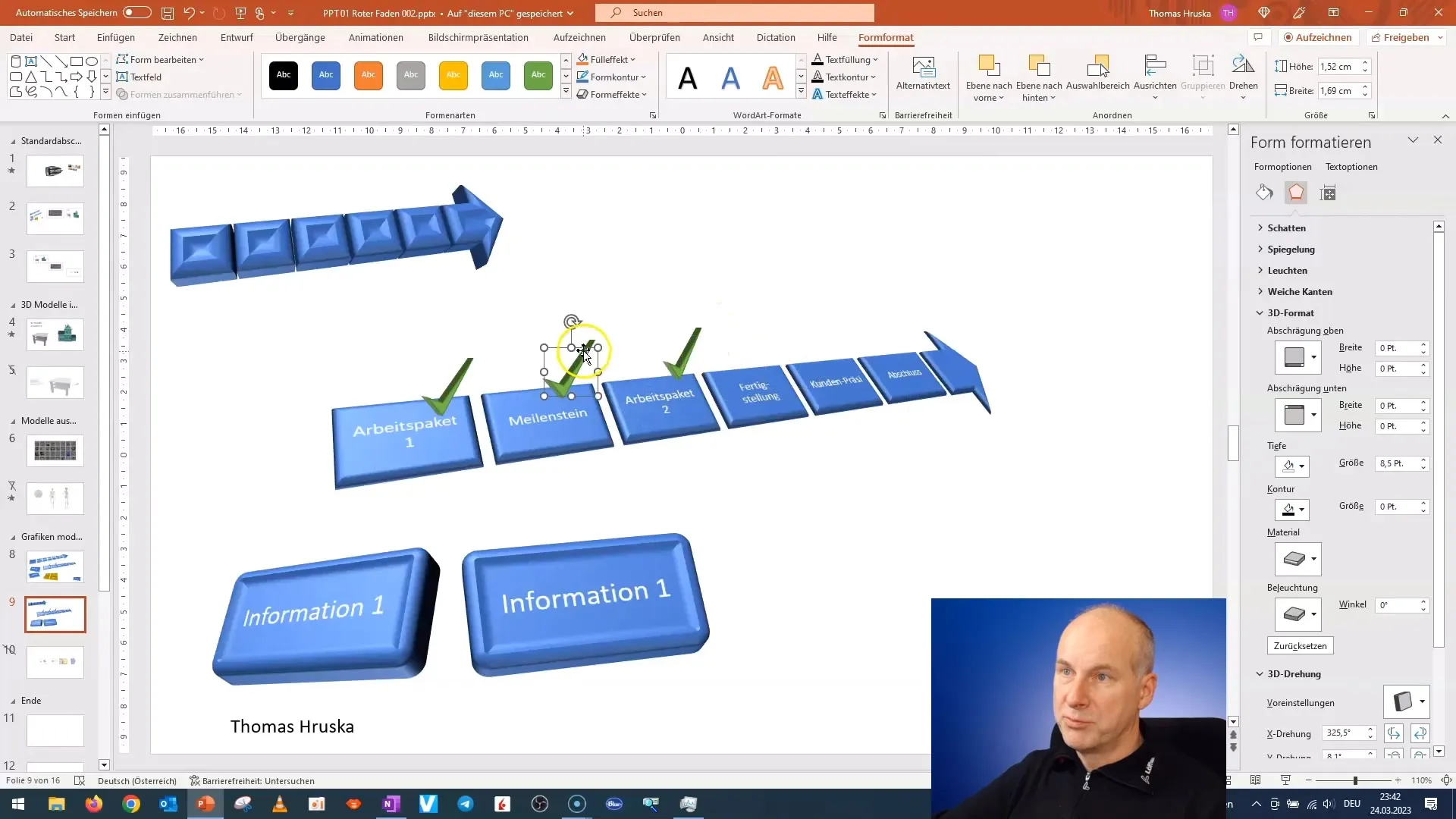
Ko so vsi elementi postavljeni, je čas, da diagram projektnega toka končno pregledate. Preverite morebitne pravopisne napake in poskrbite, da je besedilo pravilno.
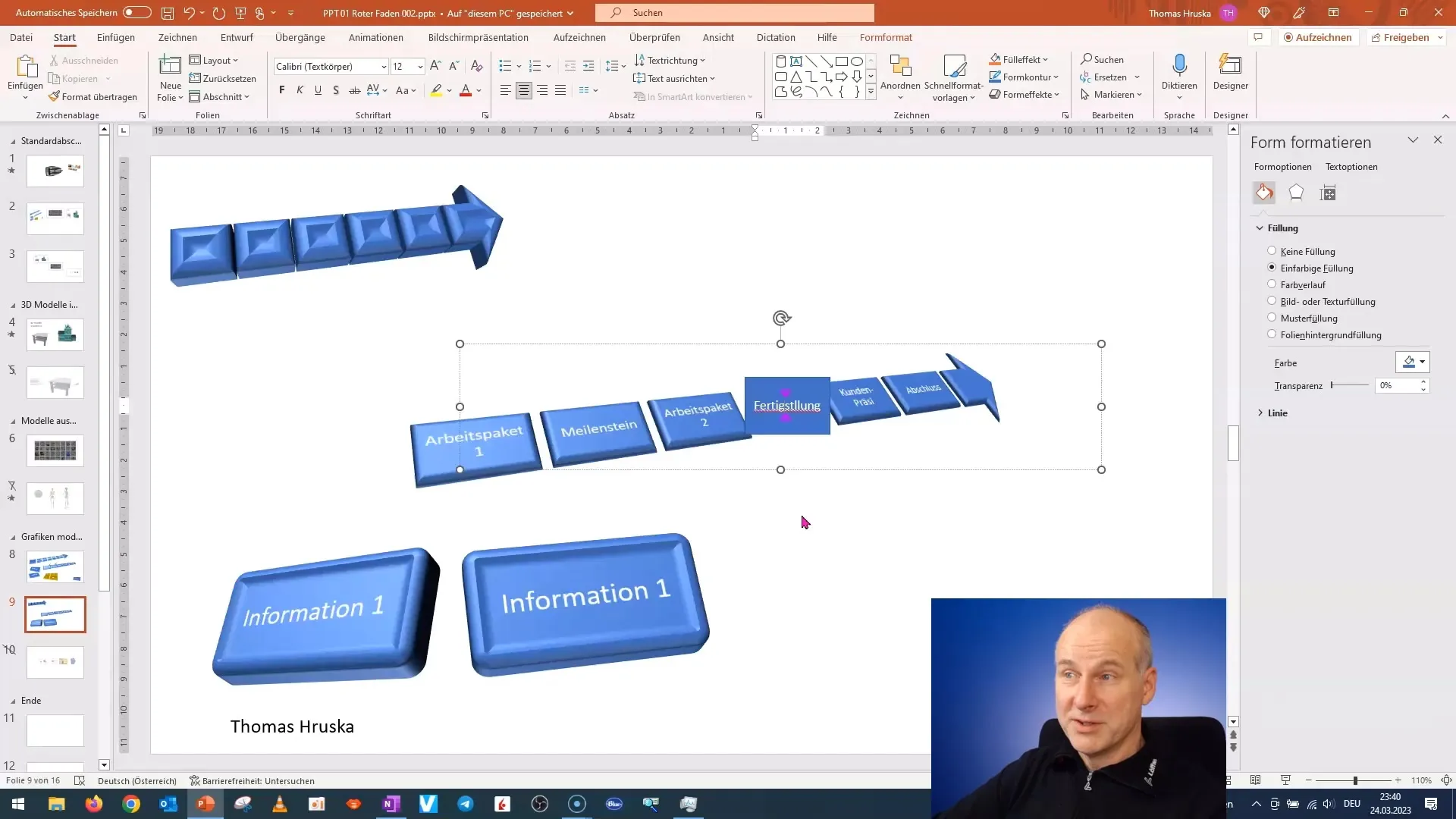
Ko končate vse, lahko predstavitev shranite in rezultat delite z drugimi. Uspešne zgodbe so vedno dobrodošle.
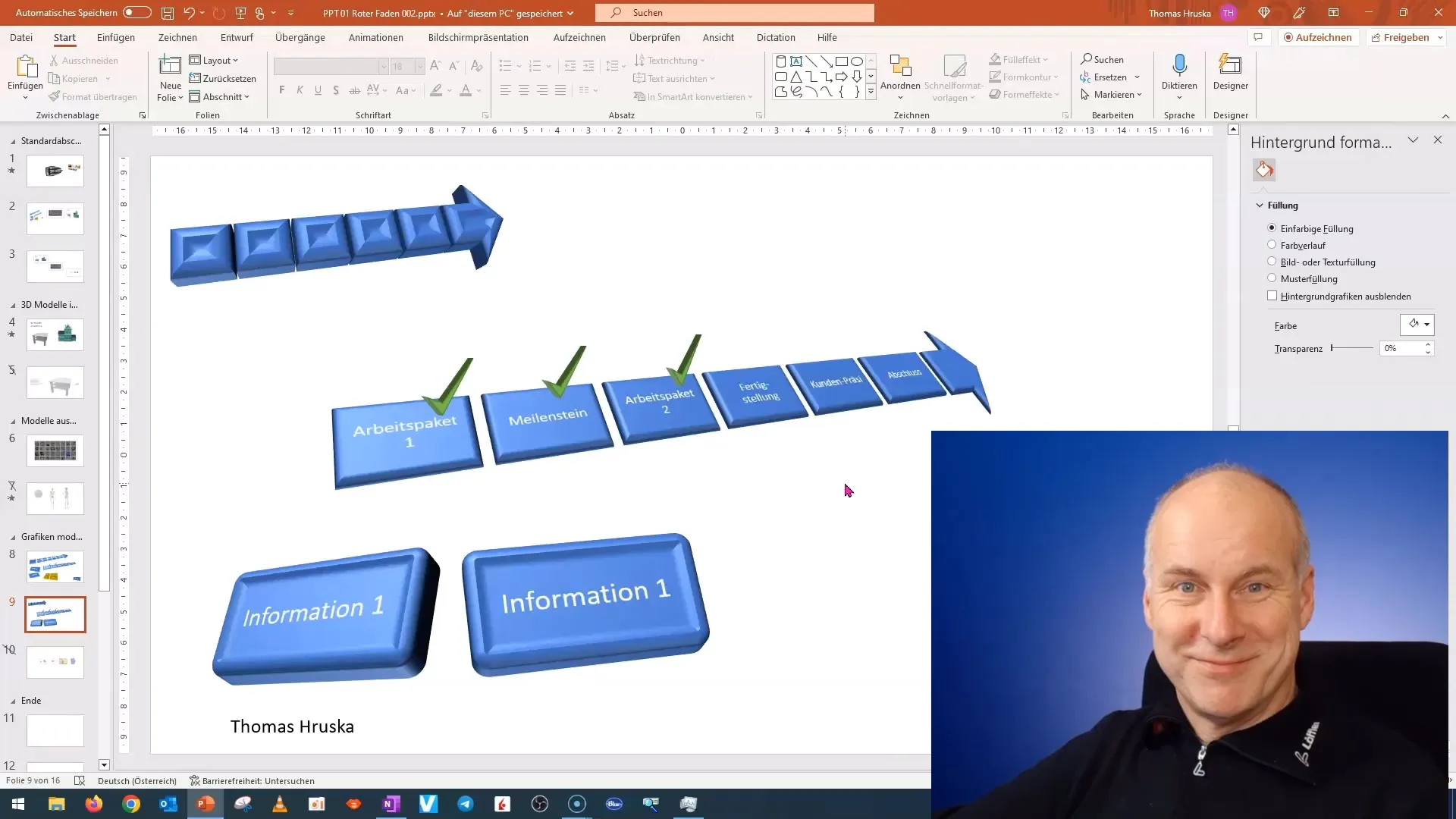
Povzetek
V tej vadnici ste izvedeli, kako hitro ustvariti privlačno 3D-grafiko v programu PowerPoint. Spoznali ste, kako uporabiti osnovne oblike in jih ustvarjalno oblikovati, da izboljšate komunikacijo glede projekta. S pravilnimi tehnikami in ustrezno oblikovanjem bo vaša predstavitev prava paša za oči.
Pogosto zastavljena vprašanja
Kako lahko prilagodim oblike v programu PowerPoint?To lahko storite tako, da jih označite in uporabljate možnosti na orodni vrstici za "Oblikovanje".
Kaj storim, če barve mojih oblik niso dobro usklajene?Eksperimentirajte z različnimi odtenki kot "Barva polnila" ali uporabite ustrezne nastavitve barv, da najdete popoln prehod barv.
Ali lahko dodam besedilo v 3D-oblike?Da, besedilo lahko dodate v 3D-oblike, vendar lahko to včasih vpliva na berljivost. Pazite, da prilagodite obliko ustrezno.
Kako shranim svojo predstavitev?Pojdite na "Datoteka", nato "Shrani kot" ter izberite mesto in želeni format.
Kateri format je priporočljiv za predstavitev?Priporočen format je PowerPoint (.pptx), saj podpira 3D-funkcije.


